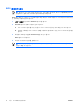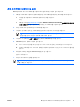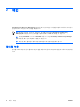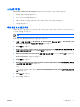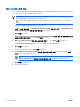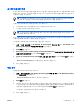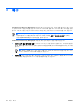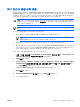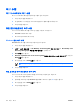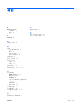Software Update, Backup and Recovery-Windows Vista
시스템 변경사항 백업
마지막 백업 이후의 변경사항을 백업할 때는 시스템 복구 지점을 만들게 됩니다. 이를 통해 특정 시점
에서의 하드 드라이브 스냅샷을 저장할 수 있습니다. 시스템의 후속 변경사항을 되돌리고 싶은 경우 그
지점까지 되돌릴 수 있습니다.
주 첫 번째 복구 지점(전체 이미지의 스냅샷)은 맨 처음 백업을 수행할 때 자동으로 생성됩니
다. 후속 복구 지점은 그 시점 이후에 발생한 변경사항의 사본을 생성합니다.
다음과 같은 경우에 복구 지점을 생성하는 것이 좋습니다.
●
소프트웨어 또는 하드웨어를 추가하거나 광범위하게 수정하기 전
●
시스템이 최적의 성능일 때 주기적으로
주 더 이전의 복구 지점으로 복구할 경우, 해당 복구 지점 이후에 생성된 데이터 파일이나 전
자 우편은 복구되지 않습니다.
복구 지점을 생성한 다음에는 후속 복구 지점을 예약하기 위한 메시지가 표시됩니다. 특정 시간이나 시
스템의 이벤트에 대해 복구 지점을 예약할 수 있습니다.
시스템 복구 지점을 생성 및 예약하려면 다음과 같이 하십시오.
1.
시작 > 모든 프로그램 > HP Backup & Recovery(HP 백업 및 복구) > HP Backup and
Recovery Manager(HP 백업 및 복구 관리자)를 선택합니다.
2.
Next(다음)를 누릅니다.
3.
Back up to protect system settings and important data files(시스템 설정 및 중요한 데이터 파
일을 보호하기 위해 백업)을 누르고 Next(다음)를 누릅니다.
4.
Create or manage Recovery Points(복구 지점 생성 또는 관리)를 누르고 Next(다음)를 누릅니
다.
“Recovery Point Manager(복구 지점 관리자)” 페이지가 열립니다.
5.
화면 지침을 따릅니다.
백업 예약
백업을 예약하려면 다음과 같이 하십시오.
1.
시작 > 모든 프로그램 > HP Backup & Recovery(HP 백업 및 복구) > HP Backup Scheduler
(HP 백업 예약기)를 선택합니다.
“Backup Scheduler(백업 예약기)” 페이지가 열립니다.
2.
Next(다음)를 누릅니다.
3.
제공되는 옵션 중 하나를 눌러 특정한 간격(지금, 매일, 매주, 매월)으로 또는 시스템을 시작할 때
나 선택 사양인 도킹 스테이션에 도킹할 때(일부 모델에 한함) 등 특정한 이벤트가 발생할 때로 시
스템 복구 지점을 예약합니다. 보다 자세히 설정하려면 Next(다음)를 누르십시오.
시스템 복구 지점 설정의 요약 정보가 표시됩니다.
4.
화면 지침을 따릅니다.
KOWW
시스템 백업
9